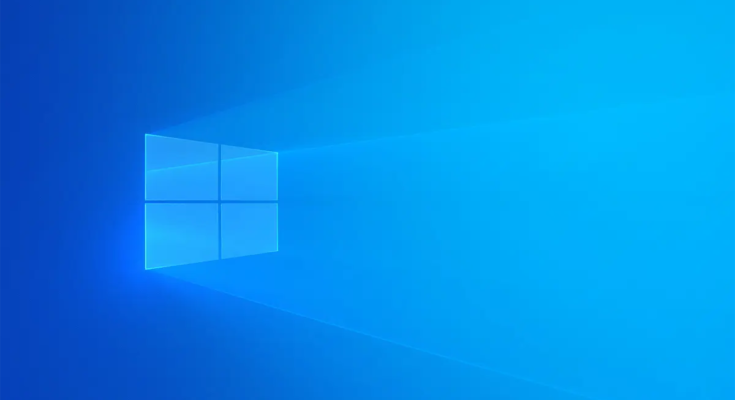Você pode limpar o Windows e começar do zero ou até mesmo comprar um novo hardware, mas antes de ir ao extremo, sente-se e audite seus programas de inicialização para acelerar o seu PC com Windows.
Índice
Por que auditar seus programas de inicialização?
Quanto mais tempo você tiver a instalação atual do Windows instalada e funcionando, maior será a probabilidade de seu PC iniciar uma verdadeira armada de aplicativos sempre que você reiniciar a máquina.
Se já se passaram anos desde que você reinstalou o Windows ou atualizou sua máquina , há uma boa chance de sua lista de inicialização ser bem longa.
Cada um desses aplicativos impõe uma pequena sobrecarga adicional ao seu computador durante o processo de inicialização e continua a fazê-lo enquanto o computador está em execução. Aplicativos individuais podem não ter o poder de prejudicar o desempenho do seu sistema, mas quando você os empilha ao longo do tempo, eles certamente podem.
Ao reduzir quais aplicativos são iniciados na inicialização (e, consequentemente, consumir recursos em segundo plano), você pode liberar esses recursos para uso em aplicativos e tarefas importantes para você.
Como realizar uma auditoria do programa de inicialização
Esteja você executando o Windows 10, Windows 11 ou uma versão mais antiga do sistema operacional da Microsoft, é muito simples desabilitar programas de inicialização no Windows .
Não abordaremos o processo aqui, mas daremos algumas dicas para eliminar a gordura da sua lista de startups.
Ao examinar a lista de aplicativos de inicialização em seu PC com Windows, aqui estão algumas perguntas que você deve fazer a si mesmo.
Você usa o aplicativo ou serviço?
Essa parece uma pergunta elementar, mas muitos aplicativos de inicialização e auxiliares entram na lista de inicialização.
Por exemplo, se você instalar o iTunes em seu PC com Windows (porque precisa usá-lo para algumas tarefas pouco frequentes relacionadas ao iPhone ou iPad), ele se adicionará automaticamente à inicialização do Windows. Mas não há razão para o aplicativo “iTunes Helper” carregar na inicialização quando você não precisa dele pronto.
Você precisa que o aplicativo carregue na inicialização?
Às vezes, você tem um aplicativo que usa com relativa frequência, mas não há motivo urgente para que ele seja executado em segundo plano. Veja o aplicativo Steam, por exemplo.
Se você usa o bate-papo do Steam para manter contato com amigos ou deseja que todos os seus jogos recebam atualizações instantâneas, talvez valha a pena carregar o Steam na inicialização do Windows. Mas se você não estiver usando o Steam Chat e não estiver tão pressionado por atualizações instantâneas do jogo, por que não deixá-lo descarregado até a próxima partida?
O aplicativo pai ainda está instalado?
Quando você desinstala um aplicativo e tudo corre conforme o planejado, esse aplicativo leva consigo todo e qualquer aplicativo auxiliar.
Mas às vezes há um problema no processo, e um aplicativo que você instalou há muito tempo ainda tem um aplicativo auxiliar solitário (e agora inútil) no processo de inicialização do Windows.
Você deve desabilitar o aplicativo auxiliar órfão e vasculhar seu computador para localizar os arquivos órfãos para concluir o processo de desinstalação.
E já que você está nisso, não há melhor momento para acelerar seu PC com Windows com essas dicas e truques rápidos .